

ーこのページにはPRリンクが含まれています。ー
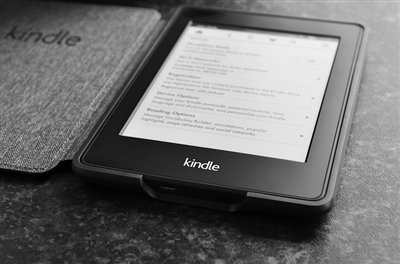
『BookLive(ブックライブ)』で購入したコンテンツのデータは、
kindleで読むことはできるのでしょうか?
電子書籍リーダー端末のkindleで読めたらいいですよね。
参考のために調べてみました。
BookLiveの作品をkindleで読むことは可能?

結論
AmazonのkindleはKindle作品を読むことが専用の端末になります。
BookLiveで買った作品を読むことはできません。
ですが例外として、作品データをKindleで読み込めるデータに変換することによって、kindleで読むことは可能といわれています。
何とかして、kindleでBookLiveの作品を読みたい方は多いと思います。
そこで、どうやったら読めるのか、私がチャレンジした過程を参考までに紹介します。
BookLiveの電子書籍データ
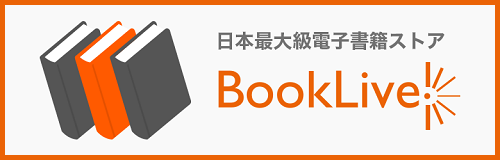
BookLiveで扱っている電子書籍データは、3つあります。
XMDF(エックスエムディーエフ)形式
主に書籍のコンテンツ形式として使用
.book(ドットブック)形式
主にマンガのコンテンツ形式として使用
EPUB(イーパブ)形式
EPUBには2種類あり、リフロー型とフィックス型があります。
BookLiveに大量にあるマンガのコンテンツは、EPUB(イーパブ)形式で提供されています。
BookLiveのマンガコンテンツをkindleで読みたい方が多いと思うので、このEPUBデータを読めるようにするための方法を探してみました。
kindleで読める電子書籍データ

一方のキンドルでは、EPUB形式のデータは読みこむことはできません。
mobi形式のデータならkindleで読み込むことが可能です。
変換するツールは無料でAmazonから出ています。

「Kindle Previewer」というツールです。
インストールして、EPUB形式の電子書籍を開いて、メニューにある「エキスポート」でmobi形式に変換してくれます。
ちなみに、Windows上でのBookLiveで購入した電子書籍のデータの保存場所は
→C:\Users\****\AppData\Roaming\BookLiveReader\Contents\
にあります。
変換に失敗
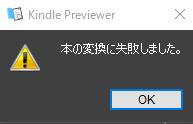
実際に変換できるか試してみました。
ですが、何回チャレンジしても失敗しました。
EPUBデータ自体を正確に認識せずに、変換失敗に終わってしまいます。
EPUBデータを読み込んでもくれません。

「Kindle Previewer」以外の、EPUBをmobiに変換するツールを使ってもやはり結果は同じでした。
変換に失敗する理由

変換に失敗する理由は、EPUB形式のデータがDRM(デジタル著作権管理)で保護されているためです。
DRMはコンテンツの違法コピーや配布を防止するために使われている技術です。
大手な電子書籍販売ストアは、独自のDRM技術を採用してEPUBとPDF形式のファイルを販売しているところがほとんどです。
EPUBデータがDRMで保護されているために、変換が失敗してしまうんですね。
DRMを解除
次にDRMを解除する方法がないか探してみました。
すると、電子書籍のDRMを解除できるフリーソフトを見つけたので使ってみました。
フリーソフト「Calibre」

フリーソフトの「Calibre」が有名なので使ってみました。
「Calibre」単体ではDRMを解除できません。
プラグインの「DeDRM plugin」を入れることで、DRMの解除が可能になります。
実際に「Calibre」に「DeDRM plugin」を入れて、BookLiveのEPUBデータのDRMの解除を試してみました。
すると、やっぱり失敗しました。
他の方の意見では、KindleやKoboの電子書籍のDRMは解除できるようです。
ですが、「Calibre」でBookLiveのデータのDRMは解除は無理でした。
有料版の「Epubor Ultimate」

次に、有料ですがDRMの解除して変換してくれるツールとして有名な「Epubor Ultimate」を試してみました。
結果は、このツールでもEPUBデータを読み込む段階で失敗しました。
まとめ

ということでした。
やはりBookLiveの電子書籍はストア独自のアプリやリーダーで読むしかないようですね。
BookLiveの割引クーポン

1,000円まで購入金額なら何冊でも50%オフになるクーポンがプレゼントされます。
また、何冊でも20%オフになるクーポンもプレゼントされます。
20%OFFのクーポンの方は、冊数制限がないので10,000円分購入するなら8,000円といった感じに割引されます。
クーポンの取得タイミングは自分で調整できます。
クーポンゲットは会員登録した後に届くメールから、クーポン取得ページに移動できます。
会員登録から24時間限定で全作品どれでも1冊まで半額のクーポンもプレゼントされます。
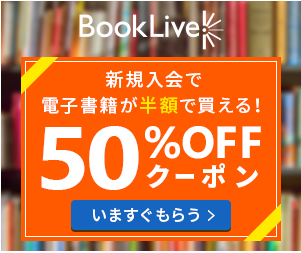

\割引クーポンが多い電子書籍ストア/